ve yorumunuzu yazın
ReiBoot - En İyi Ücretsiz iOS Sistem Onarım Yazılımı
Veri kaybetmeden 150'den fazla iOS sorununu çözün ve güvenle iOS 26'yı yükseltin/düşürün.
ReiBoot: En İyi iOS Onarım Aracı
150+ iOS sorununu veri kaybetmeden çözün.
iOS 17 / iOS 18 beta güncellemesi sırasında uzun süre beklemek can sıkıcı olabilir, değil mi? Endişelenmeyin, bu sorunun üstesinden gelmenin yolları var. İşte iOS 17/18 güncelleme süresini hızlandırmak için okumaya devam edin!
Profesyonel iPhone yükseltme / düşürme aracı, iOS 17/18 beta güncellemesi sırasında uzun süre bekliyor sorununu çözmenize yardımcı olabilir
İOS 17 daha fazla yeni özellik sunarken, IPSW giderek daha fazla yer kaplıyor. Bu yüzden bazı kullanıcılar iPhone güncellememin neden bu kadar uzun sürdüğünü söylüyor. En son iOS 17 Güncellemesi için gereken zaman çizelgesi aşağıdadır. Bazen güncellemer uzun sürebilir bu yararlı olabilir.
İOS 17'in güncellenmesi 10 saat sürerse veya güncellenmesi uzun sürerse, bu çok kötü olur. Ve cihaz güncellemeniz uzun süredir durgun bir durumda, güncelleme işleminin yanlış gitmesi çok muhtemeldir. Şu an için cihazı düzeltmek için bu tür çözümleri deneyebilirsiniz.
İOS güncellemenizin her zaman sorunsuz geçmesini bekleyemezsiniz. İOS 17 Beta sürümünüz güncellemeyi hazırlarken durmuşsa, bu zor bir sorun olarak kabul edilebilir, fakat iOS cihazınızı zorla yeniden yükleyerek başlayabilir ve çalışıp çalışmadığını görebilirsiniz. Farklı iOS aygıtlarını yeniden başlatmaya nasıl Zorlanacağınız aşağıda belirtilmiştir,
Daha sonra iPhone 8 kullanarak ya da değil, eğer Yukarı Aşağı tuşu Ses seviyesi tuşu ve Ses basılı tutun. Şimdi açma/kapatma tuşunu basılı tutun ve ekranda Apple logosu göründüğünde bırakmalısınız.
İPhone 7/7Plus için: Apple logosunu görene kadar Güç ve ses kısma tuşuna birlikte basın.
İPhone veya iPad'in iPhone 6s, 6s+, SE(2016) modellerinde, Apple logosunu görene kadar Ana ekran düğmesini ve uyku düğmesini en az 10 saniye boyunca bir arada tutmalısınız.

Cihazı yeniden başlattıktan sonra, ios'u güncellemeyi tekrar deneyebilirsiniz, umarım bu sefer başarılı olursunuz.
Bazen, zayıf veya kararsız bir internet ağ, iOS 17 güncellemesinin donmasına neden olabilir. Her zaman güçlü internet kullanmak gereklidir. Güncelleştirmenin başarıyla yapılabilmesi için güçlü ve kararlı bir ağa bağlanmanız şiddetle tavsiye edilmektedir. Bu nedenle, yapmanız gereken, kurulumdan hemen önce ağ ayarlarını çok dikkatli bir şekilde kontrol etmenizdir.
"Ayarlar" a gidin ve ardından "WiFi" ayarlarına gidin.
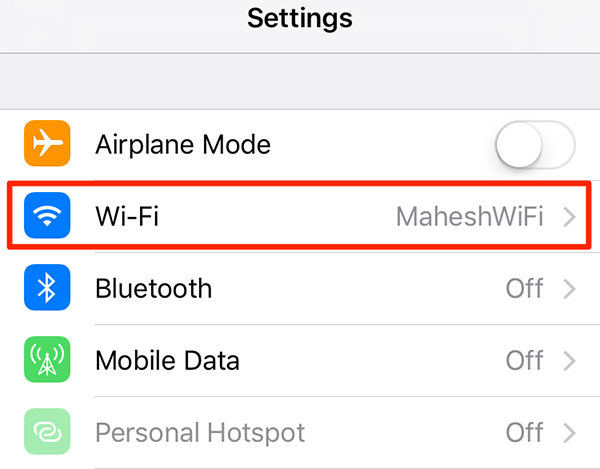
İphone'unuzun ayarlarına da gidebilir, ardından "Genel" > "Ağ Ayarlarını Sıfırla" > "Sıfırla"ya gidebilirsiniz.
Tüm hücresel ağınızın şifre, UPON, AVON ve Wi-Fi şifreleri vb.dahil olmak üzere sıfırlanacağını unutmayın. Bundan sonra, sabit bir Wi-Fi'ye yeniden bağlanın ve iOS 17 güncellemesine ve kurulumuna devam edin. Böylelikle işlem tamamdır.

Uçak modunu da açabilirsiniz, şu an için Wi-Fi'yi kapatır ve daha sonra tekrar etkinleştirebilirsiniz.
Bu kadar kocaman bir güncellemeyi yüklemek için yeterli boş alanınız olmadığı için iphone'unuzun iOS 17 güncellemesi sırasında donması çok doğaldır. Mutlaka boş alanlarınızın olması gerekmektedir. İOS 17 güncellemesi en az 3GB depolama alanı gerektirir, lakin bu kadar boş alanınız yoksa, güncellemeyi şu an için durdurabilir veya daha az önemli dosyaları ve uygulamaları silerek biraz yer açabilirsiniz. Bu sebeple, ios'u güncellemeyi düşünmeden önce, ne kadar alan kaldığını mutlaka bakın.
Uygulamalar boşaltma ve boş alan için güncelleme için her şey için tüm arşivinizi upload bile yapabilirsiniz.

Yukarıdaki genelgelerden hiçbiri çalışmıyorsa, sahip olduğunuz tek seçenek ios'un kendisini onarmaktır. Tam bir iOS onarımı gerçekleştirebilecek birçok yazılım var, fakat en iyi iOS sistem kurtarma yazılımı olan Reiboot'u sizlere önereceğiz. Her türlü sıkışmış sorunu, iPhone yeniden başlatma döngüsünü , iOS system sorunlarını, and ve iPhone çökmelerinivb. düzeltebilir. Bu sebeple, Reiboot'u kullanarak tam bir iOS onarımı almak için aşağıdaki adımları uygulamanız yeterli olacaktır.
Reiboot'u bilgisayarınıza indirmeniz gerekiyor. Bu yazılım her iki cihazı da desteklediğinden bir PC veya Mac kullanabilirsiniz.
Ardından, yüklemek için kurulum dosyasını başlatmanız gerekir, bundan sonra programı çalıştırabilirsiniz.
Bir hızlı şarj kablosu bulun ve sıkışmış iPhone'u ve bilgisayarı birbirine bağlayın.



Bu, Tenorshare Reiboot'un tam onarım genelgesidir, artık cihazınızı sorunsuz bir şekilde kullanabileceksiniz çünkü ReiBoot en yeni 15 ürün yazılımını indirmiş ve iPhone'unuza yüklemiştir. Bu harika aracı sakın ama sakın kaçırmayın! Böyle yazılımlar değerlidir.
Bu sebeple, yeni iOS 17 güncellemesi sırasında sıkışırsa veya donarsa iOS cihazınızı düzeltmenin en etkili yollarına sahibiz. Ne yazık ki, resmi bir yanıt almadan, hiçbir yerin ortasındayız. Lakin, yukarıdaki en iyi iOS onarım genelgelerinden 5'ini tartıştık ve umarım kurtarmaya gelirler. İlk etapta sorunsuz ve sorunsuz bir deneyim istiyorsanız Tenorshare ReiBoot'tan mutlaka yardım isteyin!
1. İOS güncellemem neden bu kadar uzun sürüyor ki ?
Güçlü olmayan internet bağlantısı, bozuk veya eksik yazılım indirme veya programla ilgili diğer sorunlar gibi iOS güncellemesinin bu kadar uzun sürmesinin birçok nedeni vardır. Güncellemeyi indirmek ve yüklemek için gereken süre de güncellemenin boyutuna bağlı farklılık göstermektedir.
2. İOS güncellemesinin indirilmesini nasıl hızlandırabilirim?
İşte iOS güncellemelerini indirmeyi hızlandırmak için bazı basit püf noktalar şunlardır inceleyiniz;
ve yorumunuzu yazın
Yorum Bırakın
Tenorshare makaleleri için yorumunuzu oluşturun
Murat Kaya tarafından
2025-12-17 / iPhone Fix